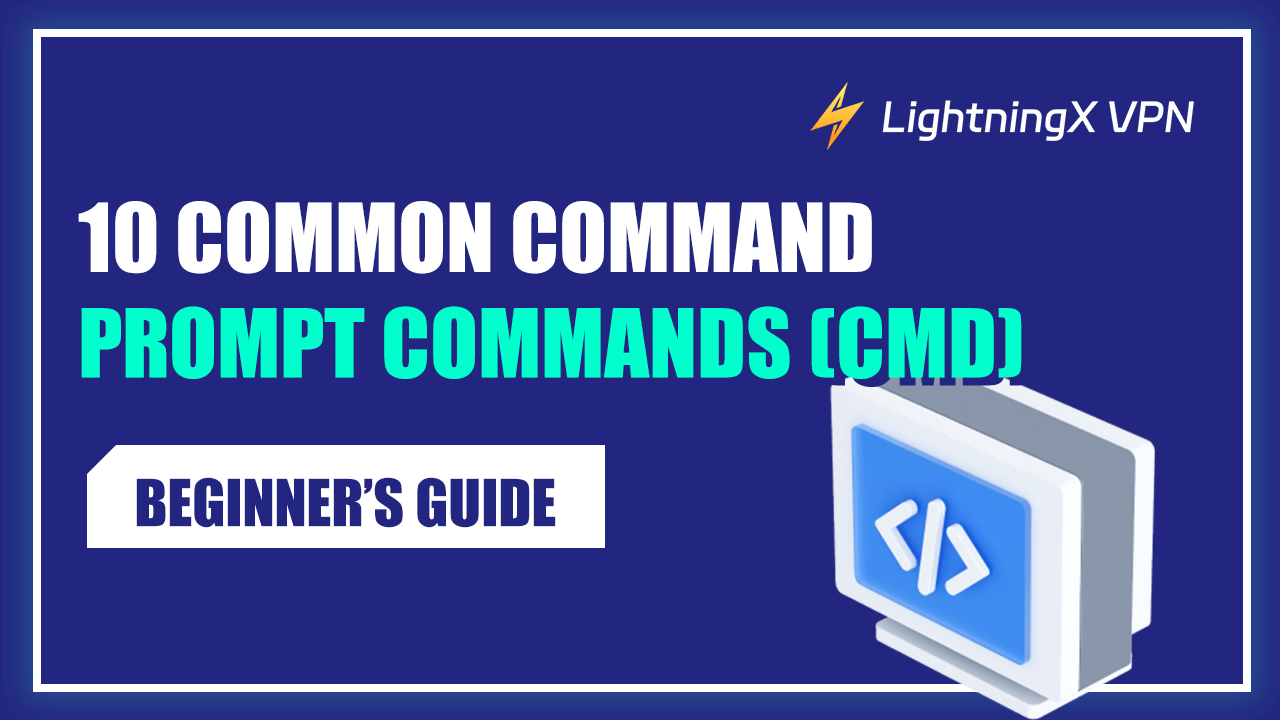명령 프롬프트, 흔히 “CMD” 또는 “명령 줄”이라고 불리는 것은 Windows에서 강력한 도구입니다. 많은 사용자가 혼란스럽거나 배우기 어렵다고 느끼지만, 기본을 배우고 나면 컴퓨터 도구 상자의 귀중한 부분이 될 수 있습니다. 이 가이드는 필수 명령 프롬프트 명령어를 안내하여 일반적인 문제를 해결하고 삶을 더 쉽게 만드는 방법을 이해할 수 있도록 도와줍니다.
명령 프롬프트에 대해 알기
명령 프롬프트는 텍스트 기반 인터페이스로, 명령어를 입력하여 컴퓨터와 상호작용할 수 있게 해줍니다. 아이콘을 클릭하거나 마우스를 사용하는 것과 달리, 명령 프롬프트에 특정 지침을 입력하면 컴퓨터가 해당 명령을 수행합니다.
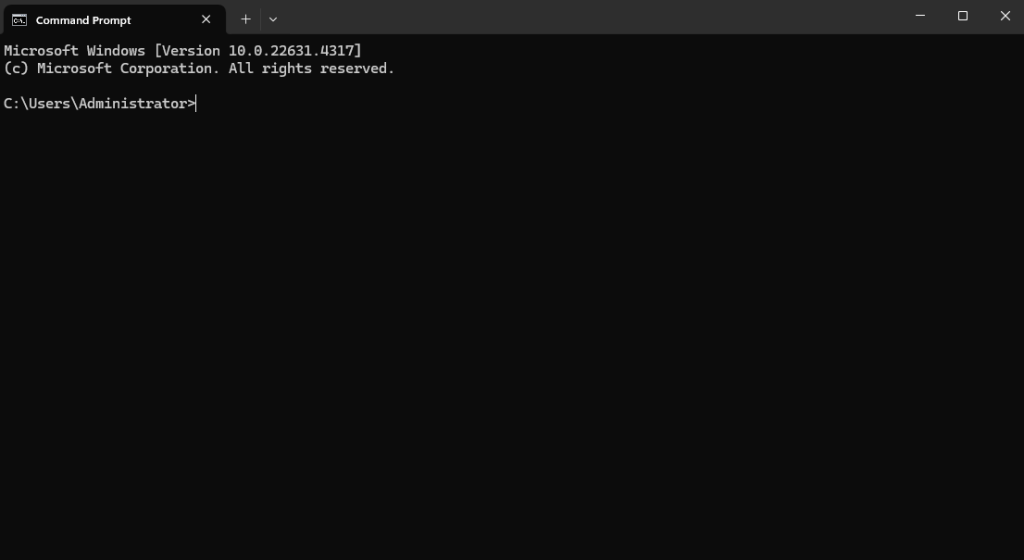
구식으로 보일 수 있지만 명령 프롬프트는 시스템에 대한 더 많은 제어를 제공하며, 일반 Windows 설정으로는 불가능한 작업을 수행할 수 있게 해줍니다. 기본적인 명령어 몇 가지를 배우면 문제를 해결하거나 작업을 빠르게 수행해야 할 때 매우 유용합니다.
명령 프롬프트 열기 방법 명령어를
알기 전에, 명령 프롬프트를 여는 방법을 알아야 합니다. 이를 수행하는 몇 가지 쉬운 방법이 있습니다:
- 검색 방법: Windows 시작 버튼을 클릭하고 검색 창에 “cmd”를 입력합니다. 그런 다음 결과 목록에서 “명령 프롬프트”를 클릭합니다.
- 실행 방법: Win + R을 눌러 실행 대화 상자를 열고 “cmd”를 입력한 후 Enter를 누릅니다.
- 단축키 방법: 시작 버튼을 마우스 오른쪽 버튼으로 클릭하고 “명령 프롬프트” 또는 “Windows 터미널”을 선택합니다(Windows의 최신 버전).
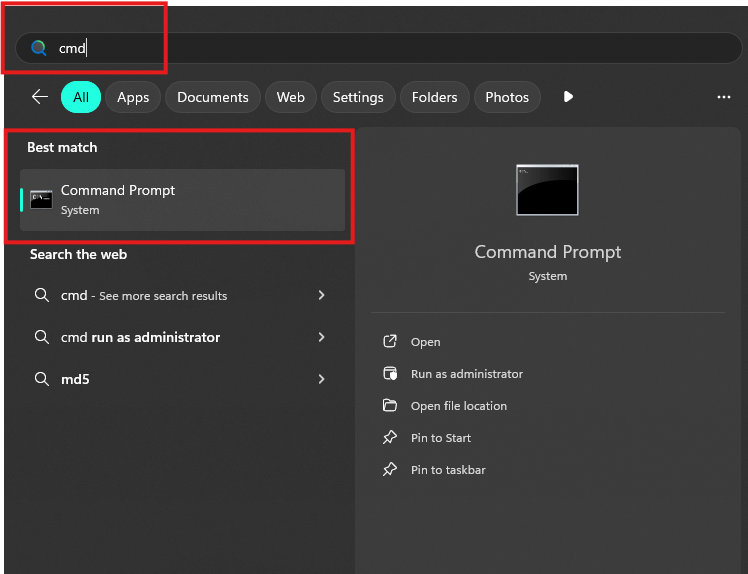
열리면 깜박이는 커서가 있는 검은색 창이 표시되며, 입력을 기다리고 있습니다.
알아야 할 10개의 일반적인 명령 프롬프트
명령어 일상적인 작업에 유용한 일반적인 명령 프롬프트 명령어를 살펴보겠습니다. 이러한 명령어는 파일을 관리하고, 문제를 해결하며, 컴퓨터에서 다양한 작업을 수행하는 데 도움이 됩니다.
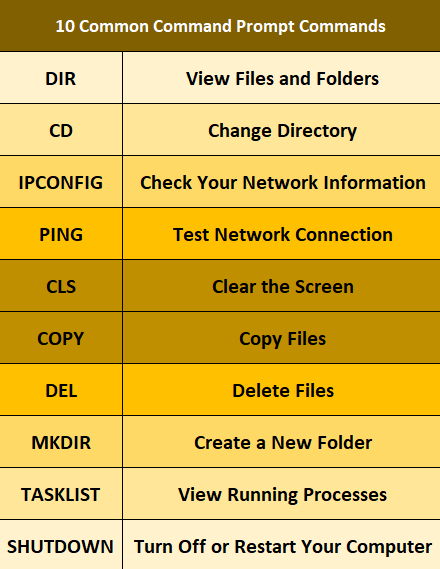
1.DIR – 파일 및 폴더 보기
DIR 명령어는 디렉터리(폴더)의 모든 파일과 폴더를 나열합니다. 사용하려면 간단히 입력합니다: DIR documents. 이 명령어는 특정 폴더 안에 무엇이 있는지 보고 싶을 때 유용합니다. 예를 들어, “Documents” 폴더에 있고 DIR을 입력하면 해당 폴더 안의 모든 파일과 하위 폴더 목록이 표시됩니다.
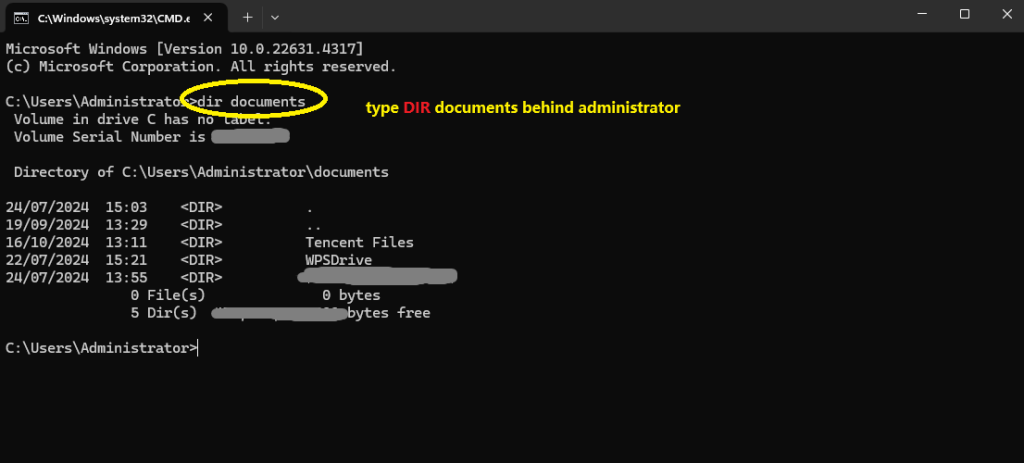
2. CD – 디렉터리 변경
CD 명령어는 폴더 간 이동을 허용합니다. 특정 폴더로 이동하려면 이 명령어에 폴더 이름을 붙여 사용합니다. 예를 들어: “Downloads”라는 폴더로 이동하려면: CD Downloads를 입력합니다. 이전 폴더로 돌아가려면: CD.. (두 점 “..”은 상위 디렉터리를 나타냅니다)를 입력합니다. 이 명령어는 컴퓨터의 파일 시스템을 탐색하고 빠르게 폴더 간 이동이 필요할 때 유용합니다.
3.IPCONFIG – 네트워크 정보 확인
IPCONFIG 명령어는 컴퓨터의 네트워크 설정, 예를 들어 IP 주소를 표시합니다. 네트워크 세부 정보를 확인하려면: IPCONFIG를 입력합니다. 이 명령어는 인터넷 문제를 해결할 때 유용합니다. 컴퓨터가 네트워크에 연결되어 있는지와 IP 주소를 확인할 수 있습니다.
사용 사례:
온라인 개인 정보를 보호하거나 IP 주소를 숨기기 위해 LightningX VPN과 같은 VPN을 사용하는 경우, 이 명령어는 VPN이 성공적으로 연결되어 작동하는지 확인하는 데 도움이 됩니다.

팁:
LightningX VPN은 VPN 분야에서 떠오르는 스타입니다. 50개국 이상에서 2000개 이상의 서버로 안전하고 안정적이며 빠른 네트워크 연결을 제공하는 최고의 VPN 중 하나입니다. 온라인 안전을 보호하기 위해 사용할 수 있으며, 실제 IP 주소를 가상 주소로 마스킹하고 전송 데이터를 암호화할 수 있습니다. 최고의 VPN을 찾고 있다면 LightningX VPN을 시도해볼 수 있습니다. 만족하지 못하시면 30일 이내에 전액 환불을 요청할 수 있습니다.
4. PING – 네트워크 연결 테스트
웹사이트나 서버에 연결하는 데 문제가 있는 경우, ping 명령어를 사용하여 연결이 작동하는지 확인할 수 있습니다. 예를 들어, Google에 연결을 테스트하려면: ping google.com을 입력합니다. 컴퓨터는 Google 서버로 데이터 패킷을 보내고, 서버는 응답을 보냅니다. 응답이 표시되면 연결이 양호한 것입니다. 그렇지 않으면 네트워크 문제가 있을 수 있습니다.
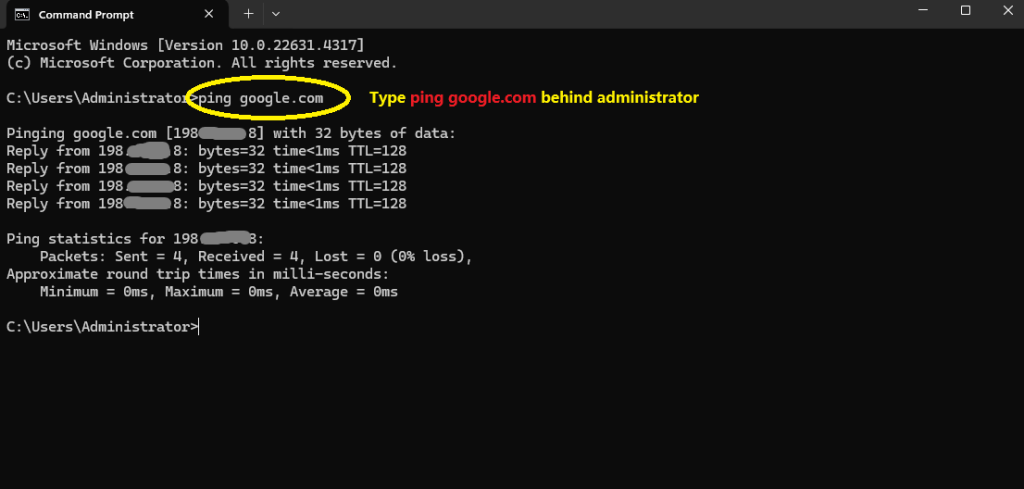
5. CLS – 화면 지우기
여러 명령어를 실행한 후, 명령 프롬프트 창이 텍스트로 혼잡해질 수 있습니다. 화면을 지우려면: CLS를 입력합니다. 이렇게 하면 창이 깨끗해져서 새롭게 시작할 수 있습니다. 정말 유용합니다!
6. COPY – 파일 복사
copy 명령어는 파일을 한 위치에서 다른 위치로 복사할 수 있게 해줍니다. 예를 들어, “Documents” 폴더에서 “Backup” 폴더로 “document.txt”라는 파일을 복사하려면: COPY C:\Users\Documents\document.txt C:\Users\Backup을 입력합니다. 이 명령어는 중요한 파일의 백업을 만들거나 폴더 간에 파일을 이동해야 할 때 유용합니다.
7. DEL – 파일 삭제 (주의 요망)
명령 프롬프트를 사용하여 파일을 삭제하려면 del 명령어를 사용합니다. 예를 들어, “Documents” 폴더의 “oldfile.txt”라는 파일을 삭제하려면: del C:\Users\Documents\oldfile.txt를 입력합니다. 이 명령어는 한 번 삭제된 파일은 쉽게 복구할 수 없기 때문에 주의해서 사용해야 합니다.
8. MKDIR – 새 폴더 생성
MKDIR 명령어는 새 폴더를 생성할 수 있게 해줍니다. 예를 들어, “Documents” 디렉터리에 “NewFolder”라는 폴더를 생성하려면: MKDIR C:\Documents\NewFolder를 입력합니다. 이 명령어는 파일을 정리하고 새 디렉터리를 생성해야 할 때 유용합니다.
9. TASKLIST – 실행 중인 프로세스 보기
TASKLIST 명령어는 현재 컴퓨터에서 실행 중인 모든 프로그램과 프로세스를 나열합니다. 그냥 입력합니다: TASKLIST. 이 명령어는 특정 프로그램이 메모리를 너무 많이 사용하는지 또는 프로그램이 응답하지 않는지 확인하는 데 유용합니다.
10.SHUTDOWN – 컴퓨터 종료 또는 재시작
shutdown 명령어는 명령 프롬프트에서 컴퓨터를 종료하거나 재시작할 수 있게 해줍니다. 컴퓨터를 종료하려면: shutdown /s를 입력합니다. 재시작하려면: shutdown /r을 입력합니다. 이 명령어는 컴퓨터가 멈추거나 종료를 자동화하고 싶을 때 유용합니다.
다른 흥미로운 명령 프롬프트 명령어
1.COLOR – 명령 프롬프트 색상 변경
COLOR 명령어는 명령 프롬프트 창의 텍스트와 배경 색상을 변경합니다. 입력: COLOR 0A. 이 명령어를 사용하여 명령 프롬프트를 더 쉽게 볼 수 있도록 개인 선호에 맞게 사용자 지정합니다.
2. TREE – 디렉터리 구조 표시
TREE 명령어는 경로의 디렉터리 구조를 그래픽 트리 형식으로 표시합니다. 입력: TREE C:. 이 명령어를 사용하여 드라이브의 폴더 구조와 계층을 시각화합니다.
3. WHOAMI – 현재 사용자 표시
WHOAMI 명령어는 시스템에 로그인된 현재 사용자의 사용자 이름을 표시합니다. 입력: WHOAMI. 이 명령어를 사용하여 특히 다중 사용자 환경에서 현재 사용 중인 사용자 계정을 빠르게 확인합니다.
명령 프롬프트 사용 팁
- 연습이 완벽을 만든다: 명령 프롬프트를 많이 사용할수록 더 편안해질 것입니다. 기본 명령어부터 시작하여 점차적으로 더 복잡한 명령어를 시도해보세요.
- 위아래 화살표 키 사용: 이 키를 사용하면 이전 명령어를 스크롤하여 다시 입력할 필요가 없습니다.
- 파괴적인 명령어 주의: del과 같은 명령어는 쉽게 되돌릴 수 없습니다. 삭제할 파일을 확실히 알고 있어야 합니다.
참고: 명령을 실행할 때 주의하십시오. 잘못된 명령을 실행하면 실수로 데이터가 삭제되거나 영구적인 데이터 손실이 발생할 수 있습니다.
4개의 일반적인 문제와 해결책
- 명령어 인식되지 않음: 명령 프롬프트가 명령어를 인식하지 않는다고 하면 철자를 다시 확인하세요. 명령어는 정확히 입력되어야 합니다.
- 액세스 거부: 일부 명령어는 관리자 권한이 필요합니다. “액세스 거부” 메시지가 뜨면 명령 프롬프트를 닫고 관리자 권한으로 다시 엽니다(마우스 오른쪽 버튼 클릭 후 “관리자 권한으로 실행” 선택).
- 파일 또는 디렉터리 없음: 명령 프롬프트가 “지정된 파일을 찾을 수 없습니다”라고 말합니다. 파일 또는 폴더 이름이 정확한지, 경로를 포함하여 확인하세요. DIR 명령어를 사용하여 참조 위치에 파일이 존재하는지 확인하세요.
- 경로가 너무 길다: 경로가 너무 길다는 오류가 발생합니다. Windows는 경로 길이를 제한합니다. 폴더 또는 파일 이름을 줄이거나 짧은 경로의 폴더로 파일을 이동해보세요.
결론
명령 프롬프트는 Windows를 사용하는 모든 사람에게 귀중한 도구입니다. 처음에는 복잡해 보일 수 있지만 몇 가지 기본 명령어를 배우면 파일을 관리하고, 문제를 해결하며, 시스템을 더 효율적으로 제어할 수 있습니다. 이 가이드의 명령어로 시작해 보세요! 더 능숙해지면 컴퓨터의 전체 기능을 잠금 해제하기 위해 더 고급 명령어를 탐색할 수 있습니다.